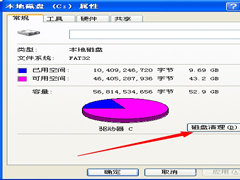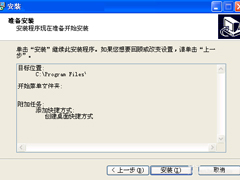XP网络和共享中心在哪?XP怎么打开网络和共享中心?
时间:2023-10-07来源:系统屋作者:quers
在Win7/8/10系统中,大部分网络问题都需要通过“网络和共享中心”进行设置、修改,然而一些用户在改回XP系统之后对于常用的网络与共享中心却是找不着,只是依稀记得XP好像叫网络邻居,阅读下文了解XP系统类似Win7系统网络和共享中心的打开方法。

方法一:
1、其实,XP并没有“网络和共享中心”,而和他功能相似的倒是有。我们按WIN+d,先把桌面显示出来!
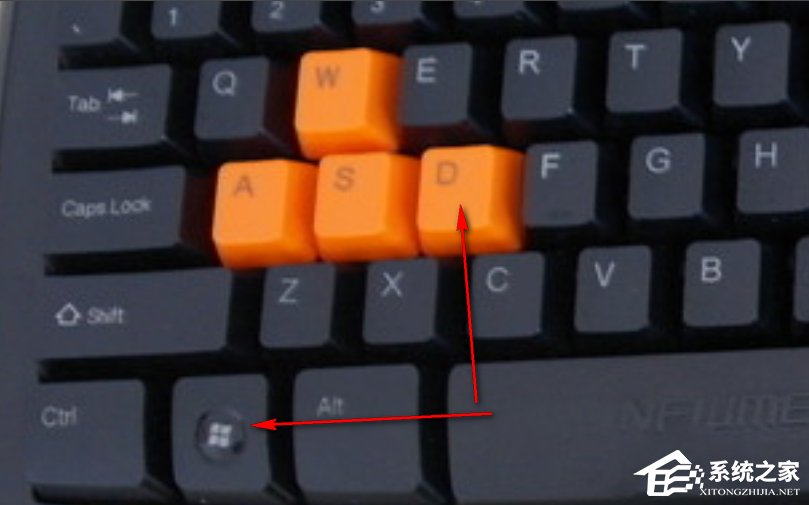
2、显示桌面后,我们找到靠近“我的电脑”旁边的“网上邻居”,用习惯win7的朋友,可能已经快遗忘了“网上邻居”,它其实进化后就是win7系统中的“网络”了。
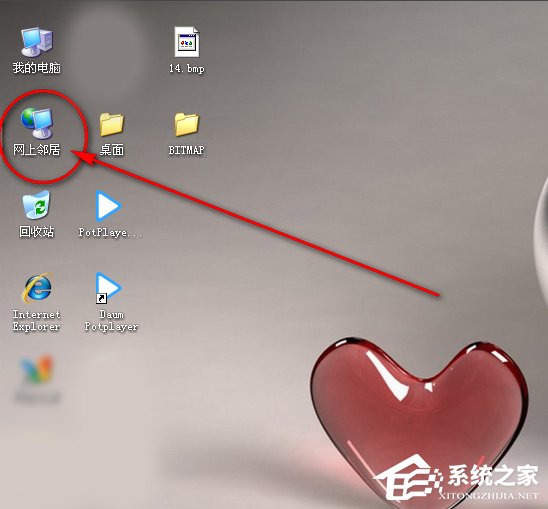
3、在“网上邻居”图标上,点击您的鼠标右键---》点击“属性”。
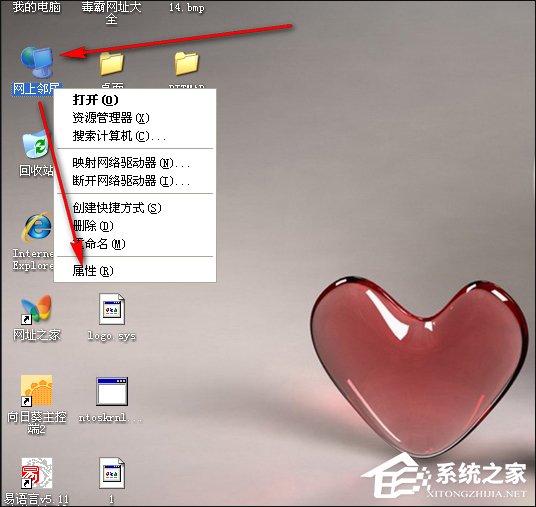
4、在属性中,是不是有“本地连接”或者拨号用的宽带连接呢?其实这和打开win7中的“打开网络和共享中心”无比接近啦!
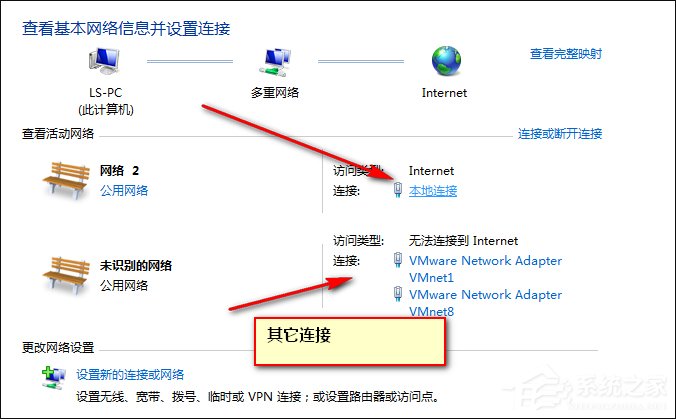
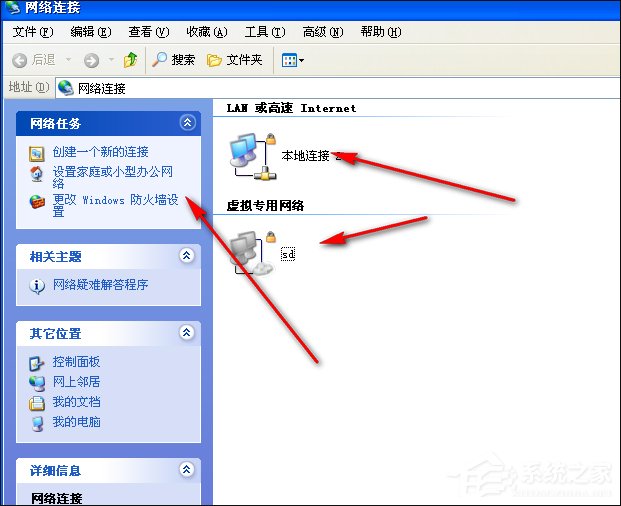
END
方法二:
1、如果你的桌面右下角有显示如下图的两个电脑图标。那么在其上面点击鼠标要右键。

2、在那小图标上单击鼠标右键后点击----》打开网络连接。此时,打开的窗口和方法一的一样,也能打开XP系统中的“网络和共享中心”。
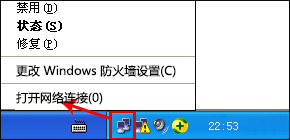
3、还有一种,就是随便打开一个文件夹,在文件夹的左侧,找到“网上邻居”图标,然后在该图标上单击鼠标右键---》属性。也能打开XP系统下面的“网络和共享中心”哟。
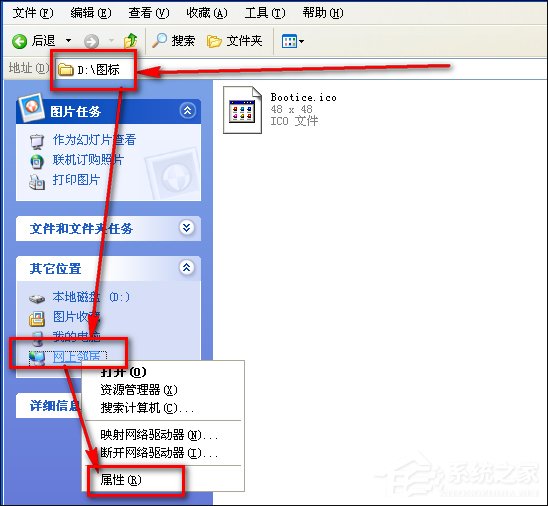
END
以上便是XP系统类似Win7系统网络和共享中心的打开方法,那时候的XP没有网络与共享中心,只有网上邻居和本地网络,但其功能却是与网络与共享中心相似。
相关信息
-
-
2023-10-07
WinXP电脑复制粘贴不能用的解决方法 -
2023-10-06
USB转串口线如何安装? -
2023-10-06
WinXP系统Superrecovery超级硬盘数据恢复的方法
-
-
如何解决WinXP系统Internet Explorerr脚本错误问题
虽然微软现在推出了Edge浏览器,但依旧有不少朋友在使用IE浏览器。当我们在使用IE浏览器的时候,页面偶尔会出现无法正常显示的情况,并提示脚本错误,有些脚本错误会一直提示,那么,要如何解决WinXP系统Internet Explorer脚本错...
2023-10-06
-
WinXP电脑U盘修复工具Portfree Production Program的使用方法
PortFree Production Program是一款免费的U盘修复工具,又名星梭U盘低级格式化工具,还有很多用户还不知道如何使用这个软件。那WinXP电脑U盘修复工具Portfree Production Program如何使用呢?...
2023-10-06
系统教程栏目
栏目热门教程
- 63次 1 WinXP打开IE浏览器显示网页证书错误怎么办?
- 63次 2 XP系统针式打印机打印连续纸时如何调整设置
- 58次 3 WinXP不同网段共享打印机怎么连接?
- 28次 4 如何解决WinXP系统IE脚本错误的问题?
- 25次 5 WinXP怎么删除网页历史记录?删除网页历史记录的方法
- 24次 6 WinXP系统Chkdsk工具在哪?运行Chkdsk的方法
- 24次 7 WinXP卡巴斯基数据库损坏的解决方法
- 22次 8 WinXP笔记本怎么进入安全模式?
- 20次 9 WinXP电脑U盘修复工具Portfree Production Program的使用方法
- 19次 10 WinXP电脑关机关不了如何解决?
人气教程排行
站长推荐
热门系统下载
- 926次 1 CentOS 6.7 x86_64官方正式版系统(64位)
- 231次 2 雨林木风 GHOST WIN7 SP1 X86 极速体验版 V2017.08(32位)
- 202次 3 CentOS 7.0 x86_64官方正式版系统(64位)
- 185次 4 深度技术 GHOST WIN7 SP1 X64 经典旗舰版 V2015.10(64位)
- 184次 5 Windows 10预览版9841官方64位/32位版
- 158次 6 Windows 10 一周年更新1607官方正式版(64位/32位)
- 156次 7 GHOST WIN10 X86 装机专业版 V2017.04(32位)
- 153次 8 华硕 AUSU GHOST WIN7 SP1 X64 稳定安全版 V2019.02 (64位)